- Muallif Jason Gerald [email protected].
- Public 2024-01-19 22:14.
- Oxirgi o'zgartirilgan 2025-01-23 12:51.
Siz Google hisobingizga kirganingizda, kontaktlar ro'yxatiga kirganingizda, tiklash davrini tanlaganingizda va tiklash jarayonini bajarganingizda, Google hisobingizdan o'chirilgan yoki o'zgartirilgan kontaktlarni tiklashingiz mumkin. Kontaktlarni tiklashdan so'ng, kontaktlar ro'yxatini zaxiralash tavsiya etiladi. Google faqatgina 30 kun ichida kontaktni o'chirib tashlashi yoki o'zgartirishi mumkin, shuning uchun agar siz uzoq kutsangiz, kontaktni tiklay olmasligingiz mumkin.
Qadam
3 -usul 1: Google kontaktlarini tiklash
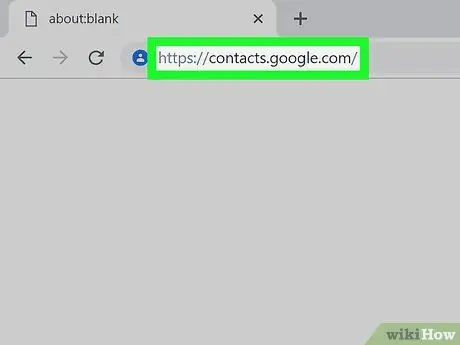
Qadam 1. Google Kontaktlarga brauzer orqali tashrif buyuring
Google hisobingizning foydalanuvchi nomi va parolini kiriting, so'ng Kirish -ni bosing. Siz aloqa sahifasiga o'tasiz.
Shuningdek, siz Gmail-ga kirish va ekranning yuqori chap burchagidagi Gmail menyusidan Kontaktlarni tanlash orqali Google Kontaktlariga kirishingiz mumkin
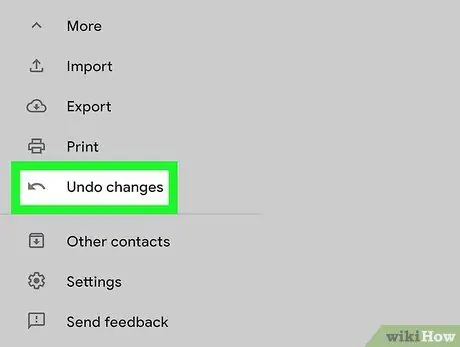
Qadam 2. Chap panelda Kontaktni tiklash -ni bosing
Qayta tiklash davrini tanlash uchun siz yangi oynani ko'rasiz.
Agar bu parametr ko'rinmasa, menyuni ochish uchun ekranning chap panelidagi Ko'proq ni bosing. Bosgandan so'ng, turli xil menyular paydo bo'ladi
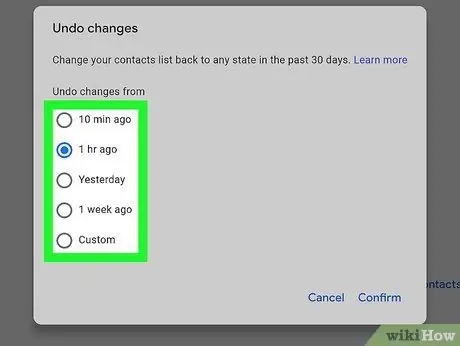
Qadam 3. Taqdim etilgan ro'yxatdan kontaktni tiklash davrini tanlang
Masalan, agar siz kontaktni ikki kun oldin o'zgartirgan bo'lsangiz, kamida uch kun oldin tiklanish davrini tanlang.
Agar siz xohlagan vaqt ro'yxatda bo'lmasa, siz tiklash muddatini o'zingiz sozlashingiz mumkin, lekin siz hali ham 30 kun ichida o'chirilgan/o'zgartirilgan kontaktlarni tiklashingiz mumkin
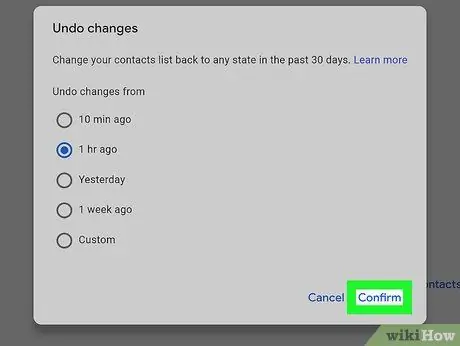
Qadam 4. Qutqarish davri oynasining pastki qismidagi Qayta tiklash -ni bosing
Qayta tiklash jarayoni boshlanadi va sizning kontaktlaringiz ro'yxati tiklanish davriga qarab davlat holatiga qaytariladi.
3 usul 2: zaxira fayllarini eksport qilish
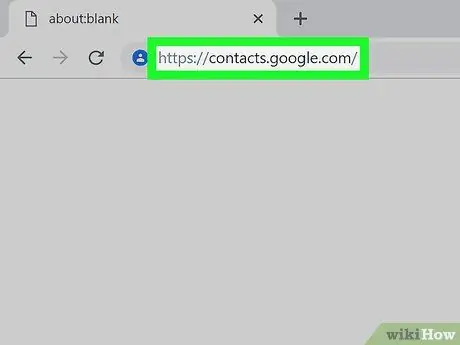
Qadam 1. Google Kontaktlarga brauzer orqali tashrif buyuring
Google hisobingizning foydalanuvchi nomi va parolini kiriting, so'ng Kirish -ni bosing. Siz aloqa sahifasiga o'tasiz.
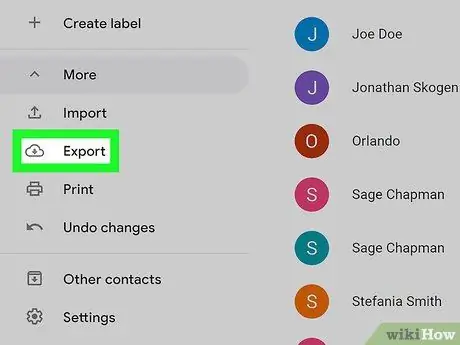
Qadam 2. Chap satrda Eksport menyusini bosing
Hozirgi vaqtda kontaktlarni eksport qilish funktsiyasi Google Contacts -ning yangi versiyasida hali mavjud emas (u avtomatik ravishda yoqiladi). Eksport tugmachasini bosgandan so'ng, siz Google Kontaktlarning eski versiyasiga o'tasiz
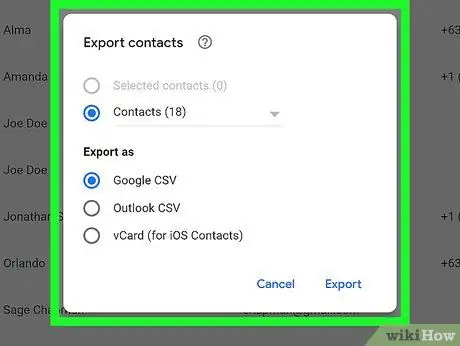
Qadam 3. Qidiruv satrining ostidagi Ko'proq> Eksport menyusini bosing
Kontaktlarni eksport qilish oynasi paydo bo'ladi.
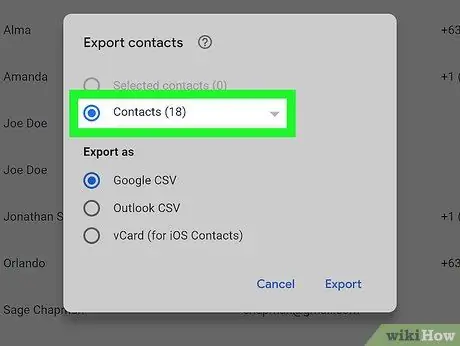
Qadam 4. Eksport sozlamalarini tanlang
Hammasini eksport qilish opsiyasi avtomatik ravishda tanlanadi. Siz faqat ma'lum kontaktlar yoki guruhlarni eksport qilishingiz mumkin.
Muayyan kontaktlarni eksport qilish uchun menyudan Eksport tugmasini bosishdan oldin eksport qilmoqchi bo'lgan kontaktlarni tanlang
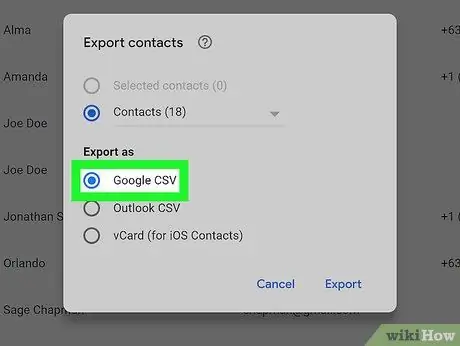
Qadam 5. kerakli eksport fayl formatini tanlang
Kontaktlarni Google CSV formatida (kontaktlarni boshqa Google hisobiga import qilish uchun mos), Outlook CSV yoki vCard -ga eksport qilishingiz mumkin. Ikkala format ham Microsoft yoki Apple mahsulotlariga mos keladi.
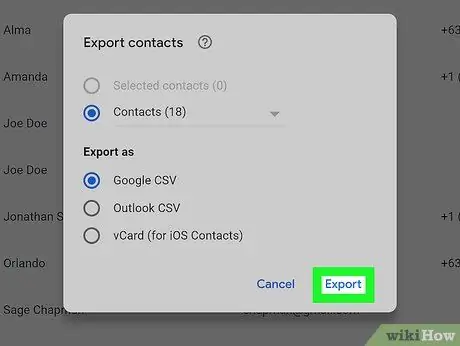
Qadam 6. bosing Eksport
Ekranda faylni saqlash oynasi paydo bo'ladi.
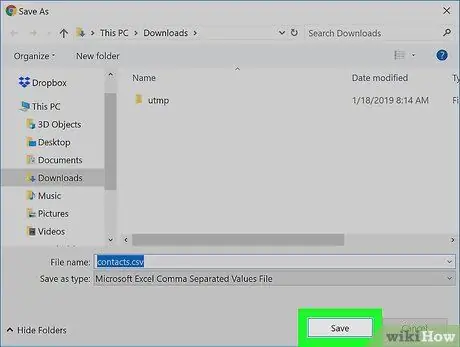
Qadam 7. Fayl saqlanadigan joyni tanlang, so'ngra Saqlash -ni bosing
Google kontaktlarining zaxira fayllari siz tanlagan joyda saqlanadi.
3 -usul 3: zaxira fayllarini import qilish
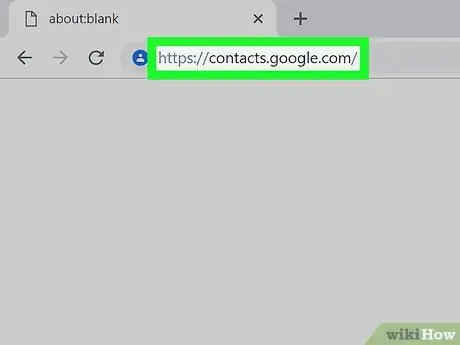
Qadam 1. Google Kontaktlarga brauzer orqali tashrif buyuring
Google hisobingizning foydalanuvchi nomi va parolini kiriting, so'ng Kirish -ni bosing. Siz aloqa sahifasiga o'tasiz.

Qadam 2. Chapdagi satrda Import … tugmasini bosing
Import manbasini tanlash uchun oyna paydo bo'ladi.
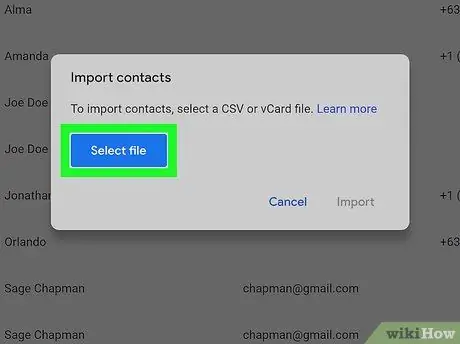
Qadam 3. Faylni tanlash -ni bosing
Import qilingan fayllarni tanlash uchun yangi oyna paydo bo'ladi.
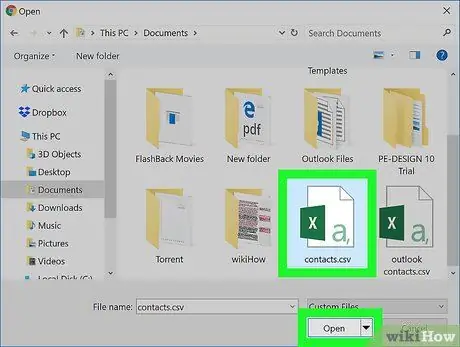
Qadam 4. Kontakt faylini tanlang, so'ng Ochish -ni bosing
Siz tanlagan fayl import oynasida paydo bo'ladi.
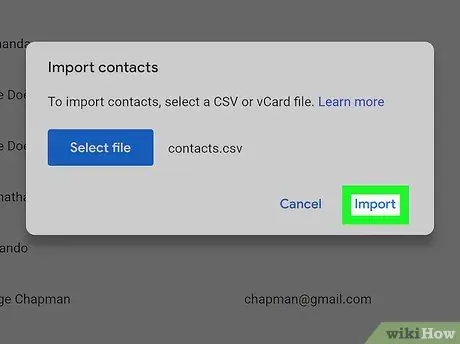
Qadam 5. Google kontaktlar ro'yxatiga fayllarni import qilishni boshlash uchun Import tugmasini bosing
Maslahatlar
- Hozirgi vaqtda siz kontaktlarni faqat Google Contacts sayti orqali tiklashingiz mumkin. Siz telefon ilovasi orqali kontaktlarni tiklay olmadingiz.
- Kontaktlar faylini xavfsiz joyda saqlang, masalan, tashqi haydovchi.
- Kontaktlaringizni tez -tez yangilab tursangiz, kontaktlar faylini vaqti -vaqti bilan eksport qiling.






